win7桌面在c盘什么位置 win7桌面路径怎么修改
在日常使用win7操作系统的过程中,桌面路径的修改是一个比较常见的需求。修改桌面路径可以帮助我们更好地管理文件和文件夹,提高计算机的存储效率。对此我们小伙伴就想要知道win7桌面在c盘什么位置,接下来小编就带着大家一起来看看win7桌面路径怎么修改,快来学习一下吧。
具体方法
Win7系统桌面文件在C盘中的:C:Users电脑用户名Desktop目录下。
1.首先我们打开计算机,然后双击C盘文件目录。
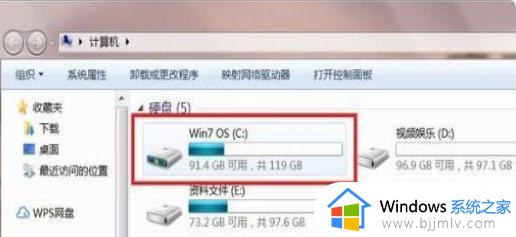
2.在c盘文件中找到一个名为“用户”的文件夹。
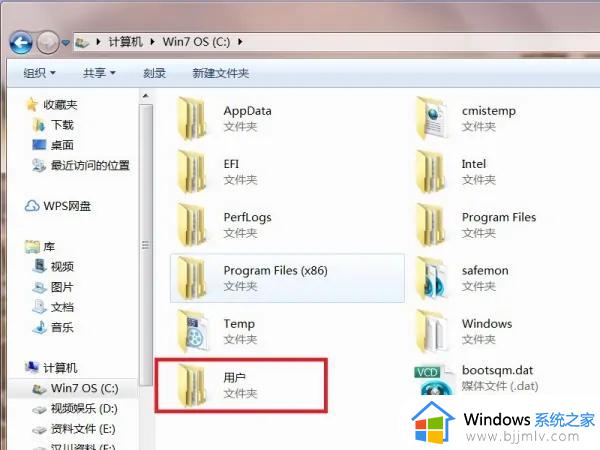
3.此时我们找到当前登录账户名称命名的文件夹,如果电脑只登录了一个账户,一般都是“公用”文件夹上面的那个。
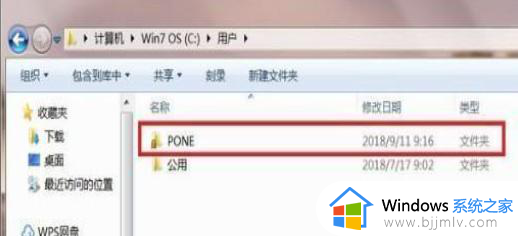
4.最后打开这个文件夹,找到名为“桌面”的文件,鼠标右键点击属性,在快捷方式页面就可以看到路径所在啦。
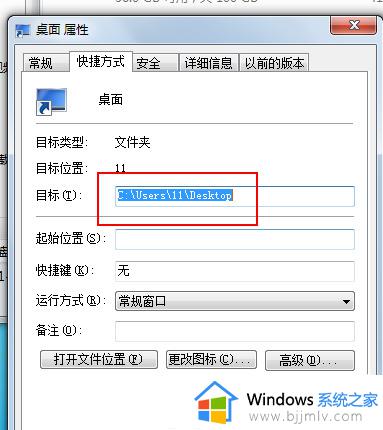
1.在D盘创建一个存放原来桌面的文件夹命名为“桌面”。
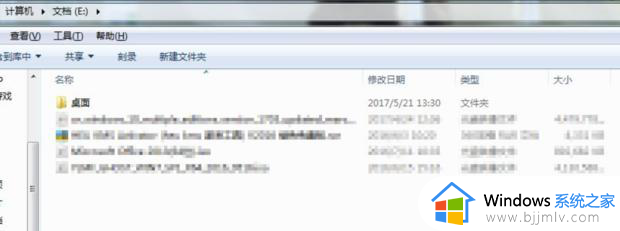
2.在以下路径找到原来的桌面文件夹,C:用户Administrator桌面 (其中Administrator为你登录系统的用户名)。
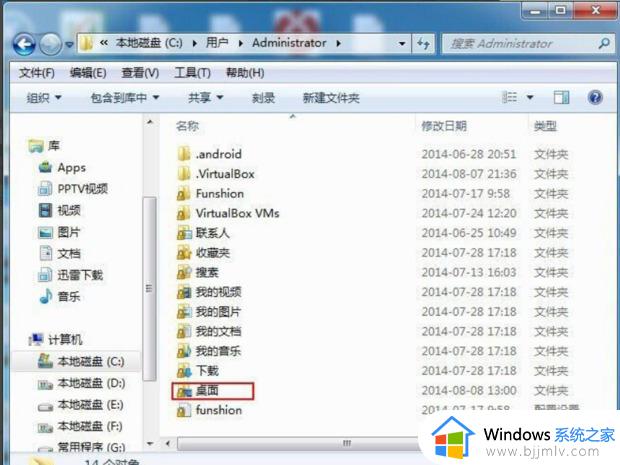
3.鼠标右键点击“桌面”文件夹选择“属性”,并切换至【位置】选项卡。
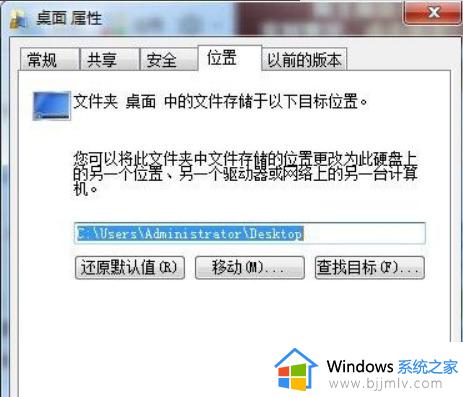
4.点击位置页面中的【移动(M)】按钮,等系统把以前桌面的文件都转移到D盘完成后即可。
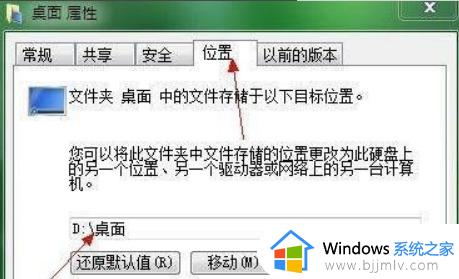
5.这时在桌面的文件上右键,查看属性就会发现,桌面的文件现在都己经保存在D盘了。

6.如果想恢复“桌面”的默认设置,在“桌面属性”的“位置”选项卡。点击“还原默认值”即可恢复“桌面”文件夹原先的位置。
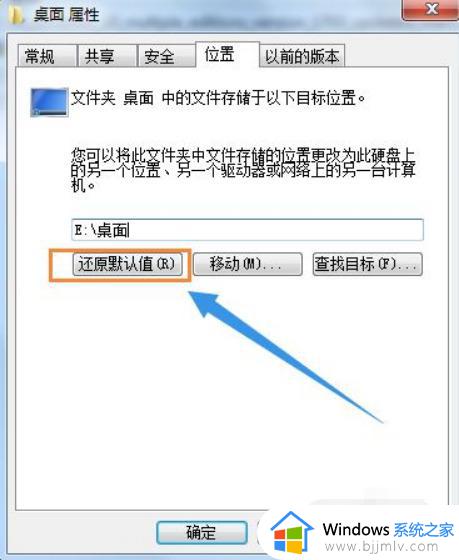
以上全部内容就是小编带给大家的win7桌面路径修改方法详细内容分享啦,碰到这种情况的小伙伴就快点跟着跟着小编一起来看看吧,希望对你有帮助。
win7桌面在c盘什么位置 win7桌面路径怎么修改相关教程
- win7修改桌面路径的方法 win7怎样把桌面更改路径
- win7桌面文件在c盘哪个位置 win7桌面路径在c盘哪个文件夹
- win7更改桌面路径设置方法 win7如何更改桌面文件路径
- win7桌面路径恢复默认c盘教程 win7桌面路径恢复默认c盘怎么设置
- win7怎么将桌面存储路径改到d盘 win7如何把桌面文件保存路径设置在d盘
- win7把桌面位置改为d盘方法 win7怎么把桌面文件路径怎么改到d盘
- win7修改桌面文件夹路径设置方法 win7如何修改桌面文件夹的存储路径
- win7桌面改到d盘位置设置方法 win7系统怎么把桌面路径设置为d盘
- win7默认桌面文件路径在哪 win7系统桌面默认路径介绍
- windows7桌面文件路径修改为d盘设置方法 windows7怎么把桌面路径改到d盘
- win7系统如何设置开机问候语 win7电脑怎么设置开机问候语
- windows 7怎么升级为windows 11 win7如何升级到windows11系统
- 惠普电脑win10改win7 bios设置方法 hp电脑win10改win7怎么设置bios
- 惠普打印机win7驱动安装教程 win7惠普打印机驱动怎么安装
- 华为手机投屏到电脑win7的方法 华为手机怎么投屏到win7系统电脑上
- win7如何设置每天定时关机 win7设置每天定时关机命令方法
win7系统教程推荐
- 1 windows 7怎么升级为windows 11 win7如何升级到windows11系统
- 2 华为手机投屏到电脑win7的方法 华为手机怎么投屏到win7系统电脑上
- 3 win7如何更改文件类型 win7怎样更改文件类型
- 4 红色警戒win7黑屏怎么解决 win7红警进去黑屏的解决办法
- 5 win7如何查看剪贴板全部记录 win7怎么看剪贴板历史记录
- 6 win7开机蓝屏0x0000005a怎么办 win7蓝屏0x000000a5的解决方法
- 7 win7 msvcr110.dll丢失的解决方法 win7 msvcr110.dll丢失怎样修复
- 8 0x000003e3解决共享打印机win7的步骤 win7打印机共享错误0x000003e如何解决
- 9 win7没网如何安装网卡驱动 win7没有网络怎么安装网卡驱动
- 10 电脑怎么设置自动保存文件win7 win7电脑设置自动保存文档的方法
win7系统推荐
- 1 雨林木风ghost win7 64位优化稳定版下载v2024.07
- 2 惠普笔记本ghost win7 64位最新纯净版下载v2024.07
- 3 深度技术ghost win7 32位稳定精简版下载v2024.07
- 4 深度技术ghost win7 64位装机纯净版下载v2024.07
- 5 电脑公司ghost win7 64位中文专业版下载v2024.07
- 6 大地系统ghost win7 32位全新快速安装版下载v2024.07
- 7 电脑公司ghost win7 64位全新旗舰版下载v2024.07
- 8 雨林木风ghost win7 64位官网专业版下载v2024.06
- 9 深度技术ghost win7 32位万能纯净版下载v2024.06
- 10 联想笔记本ghost win7 32位永久免激活版下载v2024.06